現時很多智能耭都具備全景拍攝功能,拍攝全景,輕而易舉。但若要製作出高質素的全景照,說到底,還是要回歸高解像相片合併。
Photoshop 設有 Photomerge 相片合併功能,可以將多幅照片合而為一,製作成為全景照,使用步驟:1、開啟 Photomerge 功能;2、點選合併模式及選項;3、選擇合併圖檔;4、執行。搞掂,就係咁簡單!

原照片四幅

合併而成全景照。這裡刻意保留合併後的原貎,照片移位變形以配合拼貼的痕跡依稀可分辨。
可惜,這只是事情的局部。就如電視上看到的烹飪示範,「放入微波爐高火叮十分鐘便大功告成」,說的只是連串工序的最後一步,事前的準備功夫,才見真章。事實上, Adobe Photoshop 在關於 Photomerge 的官方說明中指出,「來源相片在全景構圖中扮演了極為重要的角色」。
基本上,拍攝用於 Photomerge 的相片,需要符合六大要求:1、影像適當重疊 (建議重疊40%~70%);2、使用一致焦距;3、維持相機水平;4、保持固定位置;5、避免影像扭曲;6、曝光儘量穩定。
實踐證明,六大要求並非缺一不可,然而當部份條件不符,則成功機會便相應減低。觀乎六項,2 與 6 最易滿足,只要固定相機設定便可以。4 亦不難,需要的只是一個腳架。實戰中較難做到的是 1、3 及 4。
先說 1。理論上,要拍出適當的重疊,稍為謹慎理應容易做到,然而大意是不少人的通病。需要五六幅照片合成的全景,只要當中一幅失手,便會無功而還。
再說 3 與 4。維持相機水平本來不難,可是要拍攝的景觀不一定可以水平拍攝,從山頂俯拍山腳的景色就是很好的例子。此外,拍攝時往往亦會因為地理條件,又或者腳架高度的限制,迫於無奈要將相機略為傾斜。至於影像變形,更是因為先天缺憾。絕大部份的鏡頭都會拍出變形影像,只在乎多與少。變焦、廣角鏡頭尤其明顯。因此,以廣角變焦鏡頭作非水平拍攝所得出的照片,全景合成的失敗率明顯偏高。
滿懷希望,落足心機拍了多幅照片,到合成時才被 Photoshop 殘酷地宣告失敗,失落冇癮之情,不難想像。無奈手頭上的原材料就是如此,可仍有重生的機會?答案是:有!雖然並非萬應萬靈,但成功率可說是大幅提升。
請看以下例子,於尖沙咀海運大廈天台拍攝的維港夜景。

原照片三幅。由左至右:A、B、C
開啟 Photoshop,以 Photomerge 功能合併。然後 ……,失敗!只合併了右面 B、C 兩幅。
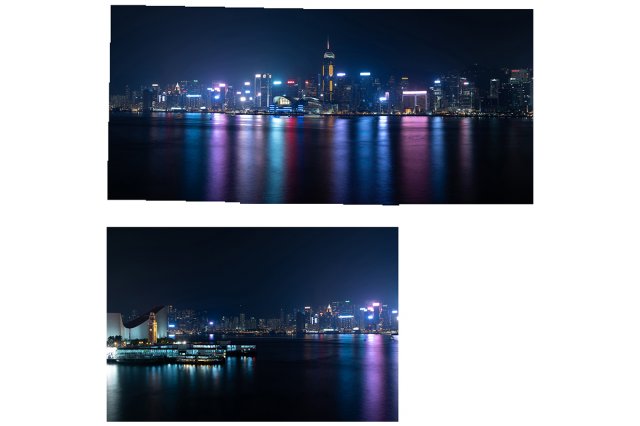
三幅照片基本上滿足六大要求,失敗原因應該是六大以外。須知相片合併時,Photomerge 是根據相鄰的照片上相似的景物作出運算,若然可以比較的景物太少,又或者當中有部份明顯的景物有所變動,例如移動了,又或者改變了明暗色彩,便容易導至合併失敗。在這例子,左面天星碼頭對開的位置是上下大片的黑暗,實在的景物不多,卻正好是 A 與 B 交接之處,估計就是失敗原因。那怎麼辦?方法是:將每幅照片斬件,成為互相重疊的多幅。以此為例,一分為三,左、中、右,各幅闊度均為原圖的 50%。如下圖。
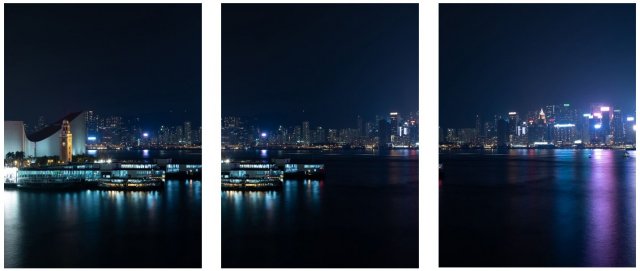
照片 A 分為 A1、A2、A3

照片 B 分為 B1、B2、B3
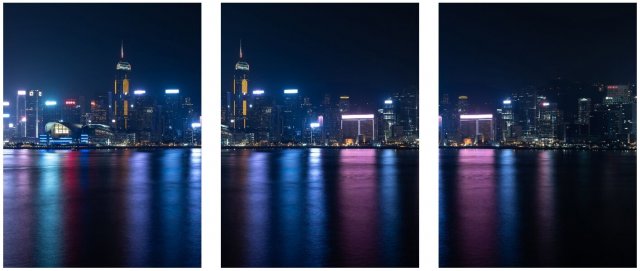
照片 C 分為 C1、C2、C3
這樣處理之後,本來屬於同一照片的,例如 A1、A2、A3,當然可以合併,因為重疊的部份本來就來自同一照片。至於原來相鄰的照片,預期用於交接的部份,例如 A3 和 B1,由於闊度改窄了,兩者重疊部份所佔的百份比相對變大,合併成功的機會亦因而相應提高。
將原圖斬件之,仍用 Photomerge 將九幅圖片整合。哈哈!搞掂!

然而世事並非總是如此簡單順利,再看一個較為複雜的例子。仍是維港夜景,然而野心比之前大,取景範圍延伸至中上環。拍攝時為求增加成功機會,採用直幅拍攝。這樣拍的好處,除了可以增加高度的像素之外,亦可減少相片左右邊緣的變形。由左至右總共拍了 16 幅,每幅都有不少於 50% 的重疊。
採用這方式拍攝,本來相當穩陣,問題是當日攜帶的腳架高度不足,亦要避免將圍欄拍攝入鏡,以至相機未能維持較佳的水平狀態,拍出來的照片系列,最左與最右的幾幅都有明顯的傾斜,這意味着合併失敗機會頗高;即使合併成功,出來的結果亦將會展現一個明顯的扇狀變形。為避免出現這種情況,合併前先將每幅的水平略作調整。留意這樣的處理,必然會令每幅照片的像素略為減少。幸而拍攝時已為此作了準備,刻意使重疊的百分比略為偏高。以下是經水平處理後得出的 16 幅照片。由左至右,以 L01 至 L16 命名。
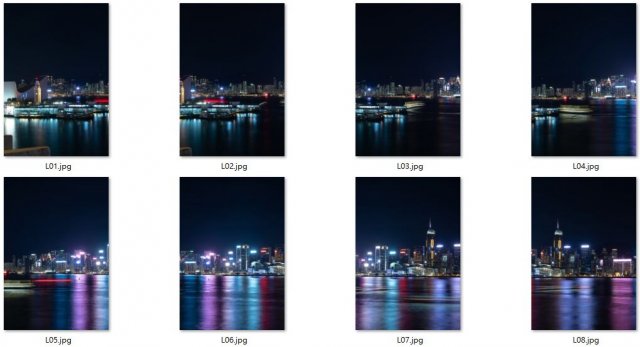
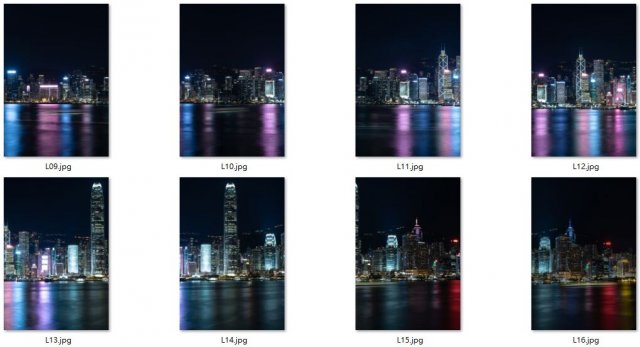
原材料就緒,合併可也 …… !!!
看見三個感嘆號,已知結果就是失敗。合併結果如下,一分為四。可悲!
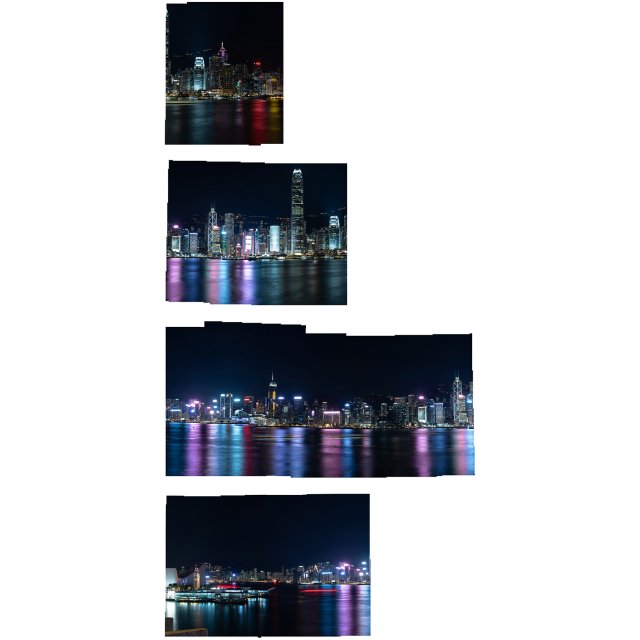
且別擔心,大可以重施故技嘛。斬 …… 斬 …… 斬 ……。每幅一分為二;左取 75%,右取 75%。如是者 16 幅變作 32 幅 ,並以 L01L、L02R 的方式命名。如下圖。
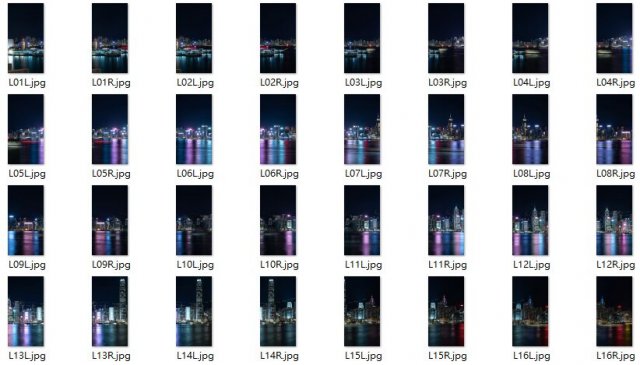
斬件照片備妥,合併可也 …… !!!。天啊!又是感嘆號。難道還要再斬?!
且慢!別衝動,因為這意味着要將 32 幅化作 64 幅,好大工程呀!筆者向來以懶著稱,當然不願幹這等極花功夫的勾當。要懶,就得想辦法:問題只出於第 5 組與第 6 組的銜接,可否只處理這部份?
不妨一試,總比狂斬 32 幅來得划算。如是者,將第 5 組的右面 (L05R),以及第 6 組的左面 (L06L) 作斬件處理,仍用左右各取 75% 的方法一分為二,得出 L05R1、L05R2、L06L1、L06L2 四幅,並以此四幅取代之前的 L05R 及 L06L。如下圖。
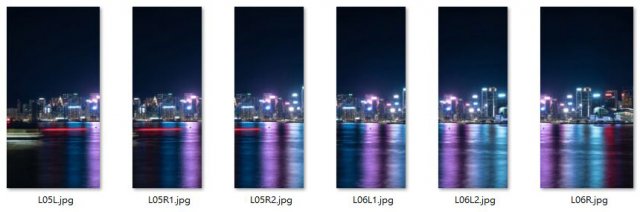
第 5 組與第 6 組改造完成之後,再次嘗試合併。但請留意,這次不建議將所有照片一次過合併。何解?因為經驗告知,在相片數量增多,並存在着照片大小不同的情況下,合併速度會明顯變慢。況且,合併不一定成功。因此,這次改用分段合成,將本來相鄰四幅原圖分拆出來的小圖分組合成,當然中間要保留適當重疊。以下是按 L01~L04、L04~L07、L07~L10、L10~L13、L13~16 分成五組,得出的五幅中期合成結果。留意第二組 L04~L07。這組合併成功,表示之前將 L05R 及 L06L 再度細分的處理生效。
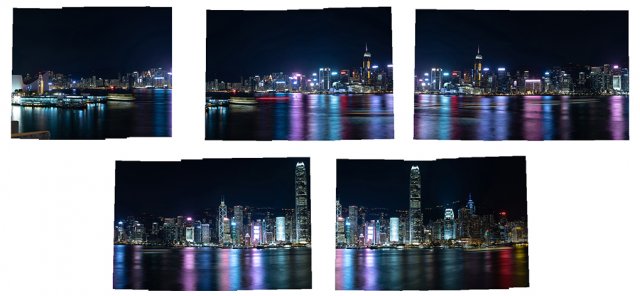
然後,再用 Photomerge 將這五幅中期結果合而為一。Bravo!全景救亡成功!

合併成功後,餘下的工作就是以 Photoshop 的「最適化廣角濾鏡」修正變形、「內容感知填滿」修補空白位,以及其他執頭執尾。經一輪剪裁修補之後,總算大功告成!

維港夜景

沒有留言:
張貼留言